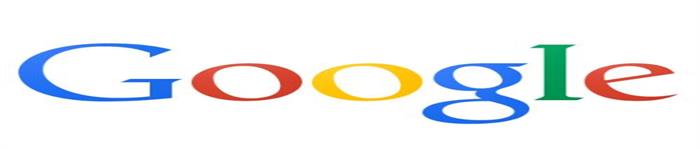| 导读 | 看看以下哪个 Linux 应用坞最适合你。 |

应用坞Dock 在提升 Ubuntu 或其他 Linux 发行版上的用户体验和生产力方面起着至关重要的作用。凭借其流线型和直观的设计,应用坞可快速访问经常使用的应用程序、系统设置和工作区管理。
应用坞是个复杂的应用程序,在 Linux 生态系统中仅有少数活跃项目可用。这可能是因为桌面环境提供了将相应的默认面板转换为应用坞的内置功能。
然而,以下是适用于 Ubuntu 和其他 Linux 发行版的 7 个最佳应用坞。
最受欢迎和知名的应用坞是 Plank,许多发行版将其作为默认应用坞。例如,elementary OS 使用 Plank 做为其 Pantheon 桌面环境的应用坞。
Plank 的最佳特性是其完备性,无需进行任何自定义。它在默认设置下外观出色,并能适应任何发行版。
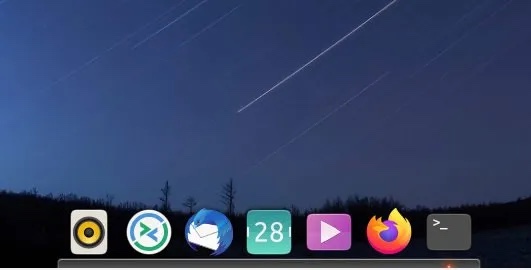
你可以使用以下命令在 Ubuntu、Linux Mint 及相关发行版上安装 Plank:
sudo apt install plank
安装完成后,你可以通过命令提示符中输入 plank,或通过应用程序菜单启动它。如果你在 Ubuntu 上使用它,请确保使用任何 GNOME 扩展(例如 Just Perfection)隐藏默认的左侧 启动器Dash。
注意: Plank 在 Wayland 上无法工作。你需要使用 X.Org 会话。
如果你正在使用最新的 Ubuntu GNOME 桌面环境,则可以尝试 “Dash to Dock” 扩展。它不是独立的应用程序,但可以将你的启动器转换为简单的应用坞。
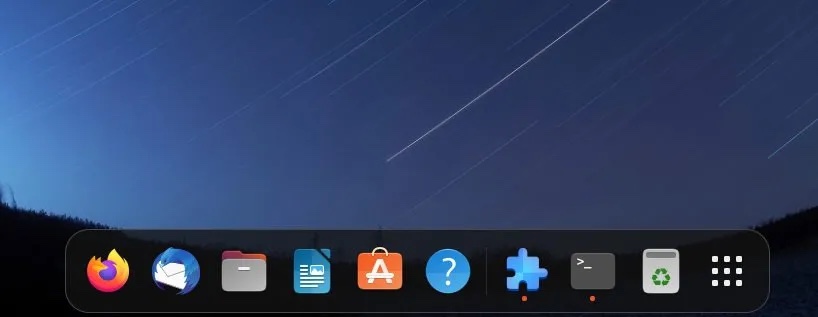
Dash to Dock 扩展
该扩展还提供了几个功能,如在多个监视器上显示应用坞、设置大小/图标大小和位置。你还可以自定义其不透明度,使用内置主题并更改应用坞的颜色。
要安装此扩展,先安装 扩展管理器,然后搜索 “Dash to Dock” 并安装。
还有另一个 GNOME 扩展,称为 “Dock from Dash”。乍一看,它与 “Dash to Dock” 看起来可能完全相同,但存在一些区别。
与 “Dash to Dock” 相比,此扩展轻量,使用的资源较少。它也仅提供了一些选项,只提供简单的应用坞功能。
此外,它还可以自动隐藏应用坞,并可自定义延迟和行为。
因此,如果你想要一个轻量级的 GNOME 扩展,仅具有应用坞功能,请选择它。
要安装此扩展,先安装 扩展管理器,然后搜索 “Dock from Dash” 并安装。
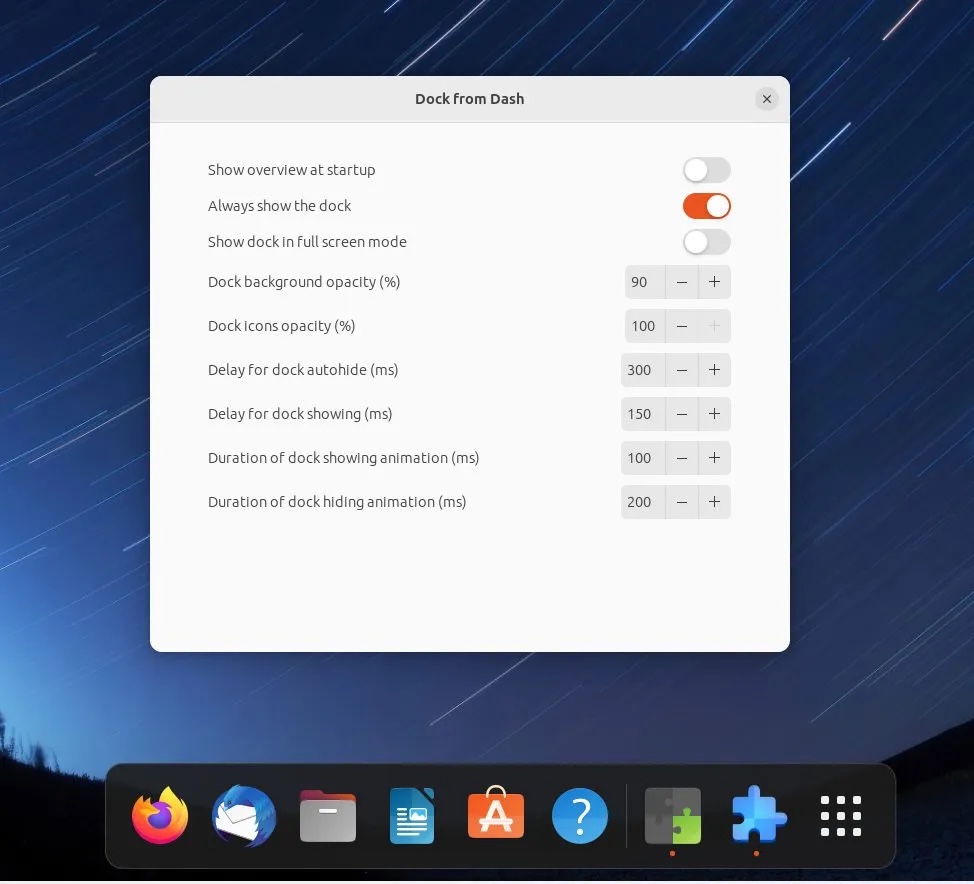
Dock from Dash
Latte Dock 以其庞大的自定义选项而闻名。它是 KDE 系统的一部分,并带有许多依赖项。我将其添加到此列表的主要原因是它是目前最好的应用坞。
然而,问题在于该项目目前没有在维护。Latte Dock 的开发者已经 离开了该项目。KDE 的自动化机制使该项目保持维护模式。因此,如果需要,只需进行少量调整,它就能正常工作。
许多发行版,如 Garuda Linux,曾将其作为默认选项的一部分。但现在已经不再使用 Latte Dock。
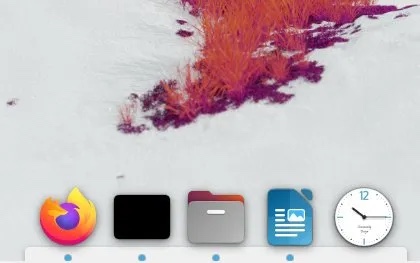
你可以使用以下命令安装 Latte Dock。如果你在 Ubuntu 上安装它,请记住它将下载大量的 KDE 生态系统的软件包。因此,建议你在任何 基于 KDE Plasma 的 Linux 发行版 上使用 Latte 应用坞以获得最佳体验。
sudo apt install latte-dock
如果你想要一个类似 macOS 风格的应用坞,可以尝试使用 Docky。Docky 是一个简单易用的应用坞,与 GNOME 桌面环境紧密集成。它是一个轻量、快速和可自定义的应用坞,可用于启动应用程序、访问文件和管理窗口。
总体而言,Docky 提供了一个视觉吸引力强、可自定义且高效的解决方案,可用于管理应用程序并提升桌面体验。
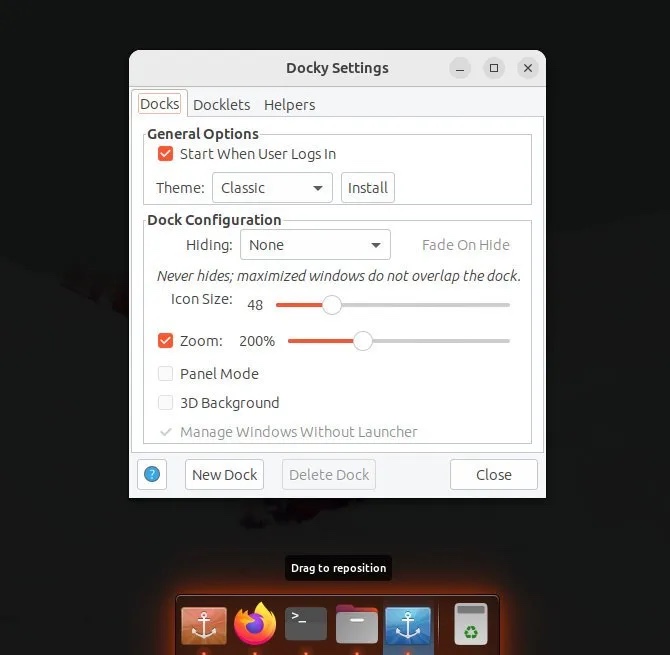
Docky 和设置
但是有一个问题。
Docky 的开发已经停滞。其最后一次发布是在 2015 年,目前它处于最低限度的维护模式。但是,你仍然可以在 Ubuntu 上安装它,需要进行一些额外的步骤,因为你需要手动下载依赖项并安装它们。
在 Ubuntu 中打开终端,并按顺序运行以下命令以安装 Docky。
wget -c http://archive.ubuntu.com/ubuntu/pool/universe/g/gnome-sharp2/libgconf2.0-cil_2.24.2-4_all.deb wget -c http://archive.ubuntu.com/ubuntu/pool/main/g/glibc/multiarch-support_2.27-3ubuntu1_amd64.deb wget -c http://archive.ubuntu.com/ubuntu/pool/universe/libg/libgnome-keyring/libgnome-keyring-common_3.12.0-1build1_all.deb wget -c http://archive.ubuntu.com/ubuntu/pool/universe/libg/libgnome-keyring/libgnome-keyring0_3.12.0-1build1_amd64.deb wget -c http://archive.ubuntu.com/ubuntu/pool/universe/g/gnome-keyring-sharp/libgnome-keyring1.0-cil_1.0.0-5_amd64.deb sudo apt install *.deb wget -c http://archive.ubuntu.com/ubuntu/pool/universe/d/docky/docky_2.2.1.1-1_all.deb sudo apt install ./docky_2.2.1.1-1_all.deb
安装之后,你可以在应用菜单中找到它。
如果你是 Xfce 桌面的忠实用户,可能听说过 DockbarX。它在 Xfce 上运行得很好,但你也可以在 Ubuntu、Linux Mint 或 Arch Linux 上安装它。
DockbarX 带有大量的自定义选项和调整,可以让你的桌面看起来令人惊艳。此外,它还支持内置主题,省去了你调整应用坞的功夫。
DockbarX 的一个独特功能是从应用坞直接显示正在运行应用程序的窗口预览。
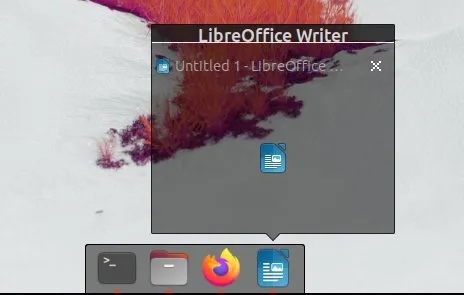
以下是在 Ubuntu 中安装的步骤:
sudo add-apt-repository ppa:xuzhen666/dockbarx sudo apt update sudo apt install dockbarx sudo apt install dockbarx-themes-extra
如果你使用的是 Arch Linux,你可以设置任何 AUR 辅助工具,如 Yay,并使用以下命令安装它。
yay -S dockbarx
如果你喜欢在应用坞中显示更多的界面动画效果,那么你可以考虑使用 KSmoothDock。它具备所有常见的应用坞功能,并附加了一些额外的特性。
KSmoothDock 的主要吸引力在于“抛物线缩放效果”,如果你喜欢动画效果,这是一种非常不错的体验。
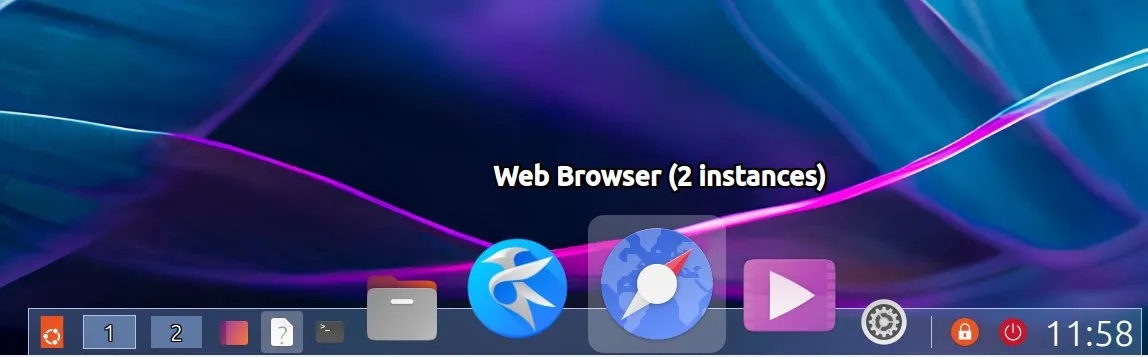
此外,它还提供了图标和面板大小、透明度等自定义选项。它是一个构建良好的应用坞,在 KDE Plasma 系列的发行版中应该非常完美。
它提供了一个预编译的 deb 文件进行安装,你可以从 KDE 商店下载:
下载 KSmoothDock
除了上述的选项外,还有一些非常受欢迎的应用坞已经停止了开发。这些应用坞当前已经无法正常工作,并且安装它们需要很多努力。你可以查看它们的源代码进行实验。
Cairo Dock: 对于最新的 Ubuntu 发行版,目前已不可用。最后一个稳定版本发布于 2015 年。
Avant Window Navigator: 目前无法正常工作。最后一个发布版 发布于 2013 年。
无论你是喜欢简约的应用坞还是喜欢带有动画效果的重型应用坞,希望上述列表可以帮助你选择最适合你需求的应用坞。不幸的是,几乎大多数应用坞都没有积极的开发,而且也没有新的应用坞在开发。
探索这些选项,尝试不同的应用坞,并找到一个能够增强你的 Ubuntu 或其他 Linux 桌面体验的应用坞。请在评论中告诉我你使用和喜欢的 Linux 应用坞!
原文来自:https://www.51cto.com/article/760299.html
本文地址:https://www.linuxprobe.com/uldqgyxyy.html编辑:王华超,审核员:清蒸github
Linux命令大全:https://www.linuxcool.com/
Linux系统大全:https://www.linuxdown.com/
红帽认证RHCE考试心得:https://www.rhce.net/